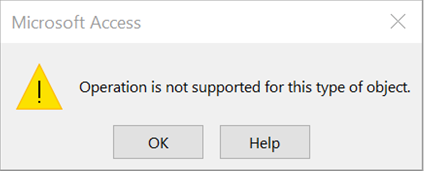Tóm tắt
Bắt đầu từ các bản cập nhật Windows Microsoft Office và 11/05/2021, tùy chọn giúp ứng dụng của bạn an toàn hơn đã được thêm vào để cho phép bạn tắt tham chiếu từ xa trong quá trình thực thi truy vấn.
Bắt đầu từ các bản cập nhật Windows 12/10/2021, một tùy chọn sẽ được thêm vào để ghi nhật ký sự kiện Windows khi một ứng dụng tìm cách mở cơ sở dữ liệu bên ngoài thông qua một truy vấn SQL.
Bạn có thể cần thực hiện việc này khi cho phép người dùng không được bảo mật chạy các truy vấn SQL tùy chỉnh bằng cách sử dụng Công cụ Cơ sở dữ liệu Jet Red hoặc Công cụ Kết nối Access (ACE).
Theo mặc định, không có thay đổi nào được thực hiện đối với việc truy nhập Jet hoặc ACE bằng cách cài đặt các bản cập nhật này.
Thông tin Bổ sung
Truy nhập vào cơ sở dữ liệu từ xa
Nếu bạn tắt sử dụng Bộ máy Cơ sở dữ liệu Jet Red hoặc Công cụ Kết nối Access (ACE) để truy nhập vào cơ sở dữ liệu từ xa, bạn có thể nhận được thông báo lỗi tương tự như sau khi bạn chạy các truy vấn SQL mình:
-
Microsoft Access: Nếu người dùng thực hiện truy vấn trong Access, thông báo lỗi sau đây sẽ hiển thị:
|
Hộp thoại thông báo lỗi |
Văn bản của thông báo lỗi |
|
|
Microsoft Access Kiểu đối tượng này không được hỗ trợ thao tác. |
-
Microsoft Access: Nếu người dùng thực thi mã chạy truy vấn, lỗi thời gian chạy 3251 sẽ hiển thị, trừ khi thông báo lỗi được xử lý trong mã:
|
Hộp thoại thông báo lỗi |
Văn bản của thông báo lỗi |
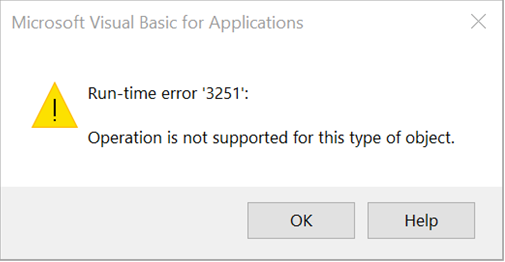 |
Microsoft Visual Basic for Applications Lỗi thời gian chạy '3251' Kiểu đối tượng này không được hỗ trợ thao tác. |
Cảnh báo: Nếu bạn chọn bật lại các giá trị sổ đăng ký sau đây sau khi tắt các giá trị đó, nó có thể khiến thiết bị của bạn dễ bị tấn công bởi một người dùng độc hại hoặc phần mềm độc hại. Chúng tôi khuyên bạn không nên kích hoạt lại những giá trị sổ đăng ký này sau khi chúng bị vô hiệu hóa. Tuy nhiên, chúng tôi cung cấp thông tin này để bạn có thể tự quyết định chọn thực hiện việc này. Bạn phải tự rủi ro khi sử dụng dịch vụ này.
Cảnh báo: Các vấn đề nghiêm trọng có thể xảy ra nếu bạn sửa đổi sổ đăng ký không đúng cách bằng cách dùng Trình soạn thảo Sổ đăng ký hoặc bằng phương pháp khác. Những sự cố này có thể yêu cầu bạn phải cài đặt lại hệ điều hành. Microsoft không thể bảo đảm có thể giải quyết những vấn đề này. Bạn phải tự gặp rủi ro khi sửa đổi sổ đăng ký.
Kiểm tra lần thử truy nhập cơ sở dữ liệu từ xa
Lưu ý: Tính năng kiểm tra chỉ sẵn dùng đối với Công cụ Cơ sở dữ liệu Jet Red tại thời điểm này.
Kiểm tra được thêm vào trình xem Sự kiện ghi nhật ký sự kiện Windows dưới "Application and Service logs'\Microsoft\Windows\JetRed."
By default, auditing is enabled and controlled through a new DWORD AllowQueryRemoteTables_Audit in which 1 enable auditing, and 0 disables auditing.
Nếu tính năng này được bật, "mức" sự kiện Windows sẽ là "Informational" và "message" là "External Database open attempted" (Đã thử mở Cơ sở dữ liệu Bên ngoài).
Nếu tính năng này bị vô hiệu hóa, thì "mức" là "Lỗi" và "thông báo" là "Nỗ lực mở Cơ sở dữ liệu Bên ngoài."
Tab Chi tiết cho sự kiện sẽ chứa cả đường dẫn đến cơ sở dữ liệu bên ngoài và tệp thực thi như minh họa trong ví dụ sau đây:
-
Dữ liệu Sự kiện
Đường dẫn Cơ sở dữ liệu: C:\PathToMyDb\myDatabase.mdb
Executable: C:\PathtoMyApplication\myApplication.exe
Bộ máy Cơ sở dữ liệu Jet Red
Để vô hiệu hóa việc sử dụng Bộ máy Cơ sở dữ liệu Jet Red để truy nhập vào cơ sở dữ liệu từ xa, hãy thêm các thông tin sau vào sổ đăng ký:
Đối với thiết bị dựa trên x64:
-
Vị trí sổ đăng ký: HKEY_LOCAL_MACHINE\SOFTWARE\WOW6432Node\Microsoft\Jet\4.0\Engines
DWORD: AllowQueryRemoteTables
Dữ liệu giá trị: 0
Đối với thiết bị dựa trên x86:
-
Vị trí sổ đăng ký: HKEY_LOCAL_MACHINE\SOFTWARE\Microsoft\Jet\4.0\Engines
DWORD: AllowQueryRemoteTables
Dữ liệu giá trị: 0
Chú ý Để kích hoạt lại Bộ máy Cơ sở dữ liệu Jet Red để truy nhập vào cơ sở dữ liệu từ xa, hãy thay đổi Dữ liệu giá trị thành 1.
Để tắt tính năng kiểm tra khi Bộ máy Cơ sở dữ liệu Jet Red tìm cách truy nhập cơ sở dữ liệu từ xa, hãy thêm AllowQueryRemoteTables_Audit DWORD vào sổ đăng ký:
Đối với thiết bị dựa trên x64:
-
Vị trí sổ đăng ký: HKEY_LOCAL_MACHINE\SOFTWARE\WOW6432Node\Microsoft\Jet\4.0\Engines
DWORD: dữ AllowQueryRemoteTables_Audit
Giá trị: 0
Đối với thiết bị dựa trên x86:
-
Vị trí sổ đăng ký: HKEY_LOCAL_MACHINE\SOFTWARE\Microsoft\Jet\4.0\Engines
DWORD: dữ AllowQueryRemoteTables_Audit
Giá trị: 0
Chú ý Để bật lại Bộ máy Cơ sở dữ liệu Jet Red nhằm kiểm tra quyền truy nhập vào cơ sở dữ liệu từ xa, hãy thay đổi Dữ liệu giá trị thành 1.
Access Connectivity Engine (ACE)
Để tắt việc sử dụng Công cụ Kết nối Access (ACE) để truy nhập cơ sở dữ liệu từ xa, hãy thêm DWord và giá trị sau đây vào sổ đăng ký như đã nêu trong bảng sau đây:
-
Tên DWORD: AllowQueryRemoteTables
-
Dữ liệu giá trị: 0
|
Loại Bản cài đặt |
Office Phiên bản |
Bitness HĐH |
Office Bitness |
Đường dẫn Đăng ký |
|
C2R |
365 / 2019 / 2016 |
x64 |
x64 |
|
|
C2R |
365 / 2019 / 2016 |
x86 |
x86 |
|
|
C2R |
365 / 2019 / 2016 |
x64 |
x86 |
|
|
C2R |
2013 |
x64 |
x64 |
|
|
C2R |
2013 |
x86 |
x86 |
|
|
C2R |
2013 |
x64 |
x86 |
|
|
MSI |
2016 |
x64 |
x64 |
|
|
MSI |
2016 |
x86 |
x86 |
|
|
MSI |
2016 |
x64 |
x86 |
|
|
MSI |
2013 |
x64 |
x64 |
|
|
MSI |
2013 |
x86 |
x86 |
|
|
MSI |
2013 |
x64 |
x86 |
|
Chú ý Để kích hoạt lại Công cụ Kết nối Access (ACE) để truy nhập vào cơ sở dữ liệu từ xa, hãy thay đổi Dữ liệu giá trị thành 1.